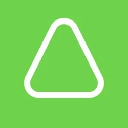-
 Bitcoin
Bitcoin $87,189.0675
2.40% -
 Ethereum
Ethereum $1,633.9830
1.38% -
 Tether USDt
Tether USDt $1.0000
0.01% -
 XRP
XRP $2.1114
1.55% -
 BNB
BNB $602.9103
1.65% -
 Solana
Solana $139.3841
-1.02% -
 USDC
USDC $0.9999
0.01% -
 Dogecoin
Dogecoin $0.1599
1.02% -
 TRON
TRON $0.2447
0.53% -
 Cardano
Cardano $0.6383
1.24% -
 Chainlink
Chainlink $13.4917
3.56% -
 UNUS SED LEO
UNUS SED LEO $9.4093
0.77% -
 Avalanche
Avalanche $19.8837
0.23% -
 Stellar
Stellar $0.2500
1.76% -
 Toncoin
Toncoin $3.0186
1.09% -
 Shiba Inu
Shiba Inu $0.0...01261
2.42% -
 Hedera
Hedera $0.1709
3.17% -
 Sui
Sui $2.2036
2.18% -
 Bitcoin Cash
Bitcoin Cash $339.0296
-0.32% -
 Polkadot
Polkadot $3.9097
0.01% -
 Litecoin
Litecoin $78.9271
3.19% -
 Hyperliquid
Hyperliquid $17.8348
-3.48% -
 Bitget Token
Bitget Token $4.5439
-1.27% -
 Dai
Dai $1.0000
0.00% -
 Ethena USDe
Ethena USDe $0.9994
0.03% -
 Pi
Pi $0.6358
-1.98% -
 Monero
Monero $215.4056
-1.19% -
 Uniswap
Uniswap $5.4111
1.59% -
 Pepe
Pepe $0.0...07762
3.42% -
 Aptos
Aptos $5.1244
4.51%
BitMEX 거래소를 어떻게 사용하나요? 자세한 사용법 튜토리얼
BitMEX에서 거래를 시작하려면 계정을 개설하고, 2FA를 구성하고, 지갑에 자금을 조달하고, 거래 인터페이스를 숙지하고, 전략적으로 주문하여 암호화폐 거래 경험을 최적화하세요.
2024/10/01 14:23

BitMEX 거래소 이용 방법: 종합 가이드
BitMEX에서 암호화폐를 거래하는 것은 신나는 경험이 될 수 있습니다. 이 가이드는 플랫폼을 원활하게 탐색하고 거래 전략을 최적화하는 데 필요한 지식을 제공합니다.
1. 계정 만들기
- BitMEX 웹사이트를 방문하여 "가입"을 클릭하세요.
- 이메일 주소를 입력하고 비밀번호를 만든 후 이용약관에 동의하세요.
- 받은편지함으로 전송된 링크를 클릭하여 이메일 주소를 확인하세요.
2. 2단계 인증(2FA) 구성
- 2FA를 활성화하여 계정 보안을 강화하세요.
- Google Authenticator 앱이나 기타 시간 기반 일회용 비밀번호(TOTP) 생성기를 사용하세요.
- 제공된 QR 코드를 스캔하거나 앱에 비밀 키를 수동으로 입력하세요.
3. 귀하의 계좌에 자금을 조달하세요
- BitMEX 지갑에 암호화폐를 입금하세요.
- "입금"을 클릭하고 원하는 암호화폐를 선택하세요.
- 입금 주소를 생성하고 외부 지갑에서 자금을 보내세요.
4. 거래 시작
- 메뉴바에서 "거래" 탭으로 이동하세요.
- BTC/USD 또는 ETH/USDT와 같은 거래 쌍을 선택하세요.
- 주문서와 거래 인터페이스를 숙지하세요.
5. 주문하기
- 시장가 주문: 현재 시장 가격으로 구매 또는 판매합니다.
- 지정가 주문: 설정한 특정 가격으로 구매 또는 판매합니다.
- Stop Order: 시장이 지정된 가격에 도달하면 주문을 실행합니다.
6. 위험 관리
- 손실 중지 주문을 사용하여 잠재적인 손실을 제한하세요.
- 수익을 증폭시키도록 레버리지를 설정하세요. 하지만 레버리지가 수익과 손실 가능성을 모두 증가시키므로 주의하세요.
- 위치를 모니터링하고 그에 따라 조정하십시오.
7. 자금 인출
- 수익을 얻었거나 자금을 이동하고 싶다면 BitMEX 계정에서 해당 자금을 인출하세요.
- "출금" 탭으로 이동하여 출금하려는 암호화폐를 선택하세요.
- 출금 주소와 금액을 입력하세요.
- 출금을 위해서는 2FA 인증이 필요합니다.
8. 추천
- 귀하의 추천 링크를 다른 사람들과 공유하여 거래 수수료에 대한 수수료를 받으세요.
- "내 계정" 페이지에서 추천 프로그램에 액세스하세요.
9. 고객 지원
- "도움말 센터"를 통해 BitMEX 지원팀에 문의하세요.
- FAQ를 찾아보고, 지원 티켓을 제출하거나, Discord 커뮤니티에 가입하세요.
BitMEX 사용의 장점:
- 높은 유동성과 낮은 거래 수수료.
- 정교한 거래 도구 및 주문 유형.
- 최대 100배까지 활용하여 수익을 증폭하세요.
- 무기한 계약을 통해 지속적인 거래가 가능합니다.
면책조항: 암호화폐 거래는 상당한 위험을 수반하며 모든 투자자에게 적합하지 않을 수 있습니다. 거래하기 전에 투자 목표, 경험 수준 및 재정 상황을 신중하게 고려하십시오.
부인 성명:info@kdj.com
제공된 정보는 거래 조언이 아닙니다. kdj.com은 이 기사에 제공된 정보를 기반으로 이루어진 투자에 대해 어떠한 책임도 지지 않습니다. 암호화폐는 변동성이 매우 높으므로 철저한 조사 후 신중하게 투자하는 것이 좋습니다!
본 웹사이트에 사용된 내용이 귀하의 저작권을 침해한다고 판단되는 경우, 즉시 당사(info@kdj.com)로 연락주시면 즉시 삭제하도록 하겠습니다.
- 비트 코인 (BTC) 가격은 86,500 달러 이상으로 천천히 더 높아지고 있습니다.
- 2025-04-21 13:00:13
- 비트 코인 (BTC) 가격은 86,500 달러 이상으로 천천히 움직입니다.
- 2025-04-21 13:00:13
- BTC는 다양한 트렌드가 최고 토큰 사이에 나타나면서 암호화 차트를 이끌고 있습니다.
- 2025-04-21 12:55:13
- 비트 코인 [BTC] 단기 소지자는 SOP가 1 이하로 떨어짐에 따라 손실을 계속 실현하고 있습니다.
- 2025-04-21 12:55:13
- 비트 코인 (BTC)은 변동이있는 대체 암호 화폐를 능가합니다
- 2025-04-21 12:50:13
- Wayfinder ($ Prompt)가 온라인으로가 자마자 모든 주요 플랫폼 중에서 인기있는 이유는 무엇입니까?
- 2025-04-21 12:50:13
관련 지식

문제를 해결하기 위해 Binance에서 고객 서비스에 문의하려면 어떻게해야합니까?
2025-03-16 04:30:46
핵심 사항 : Binance의 고객 서비스는 주로 셀프 서비스이며, 헬프 센터 및 FAQ에 크게 의존합니다. 직접 연락 방법은 제한되어 있으며, 전자 메일 지원은 비 강렬한 문제의 가장 일반적인 경로입니다. 긴급 문제는 응답 시간이 다를 수 있지만 인앱 지원 시스템을 사용해야 할 수도 있습니다. Binance의 지원 구조를 이해하고 가용 자원을 효과적으로 활용하는 것은 적시에 문제 해결에 중요합니다. Binance의 소셜 미디어 모니터링은 보장 된 직접 지원 채널은 아니지만 2 차 길을 제공 할 수 있습니다. 문제를 해결하기 위해 Binance에서 고객 서비스에 문의하려면 어떻게해야합니까? 세계 최대의 암호 화폐 교환 중 하나 ...

Binance에서 최신 공지 사항 및 이벤트는 어떻게 보입니까?
2025-03-18 22:18:56
핵심 사항 : Binance는 공지 및 이벤트를 유포하기 위해 여러 채널을 사용합니다. 공식 Binance 웹 사이트가 기본 소스입니다. Binance의 소셜 미디어 플랫폼은 적시에 업데이트를 제공합니다. 이메일 구독은 사용자에게 관련 공지 사항에 대해 정보를 제공합니다. 타사 애그리 게이터는 공식 채널을 보충 할 수 있지만주의가 필요합니다. Binance에서 최신 공지 사항 및 이벤트는 어떻게 보입니까? Binance의 최신 사건에 대한 정보를 유지하는 것은 모든 사용자에게 중요합니다. 가장 큰 암호 화폐 거래소 중 하나 인 Binance는 서비스를 지속적으로 업데이트하고 새로운 토큰을 나열하며 플랫폼의 변경 사항을 구현합니다...

Binance에 Subaccount를 어떻게 설정합니까?
2025-03-14 13:50:42
핵심 사항 : Binance는 마스터 계정에 독립적 인 로그인이있는 별도의 계정을 의미하여 기존의 "하위 계정"을 제공하지 않습니다. 대신 Binance는 사용자 정의 라벨과 같은 기능을 제공하여 더 나은 포트폴리오 관리 및 자동 거래를위한 API 키와 같은 기능을 제공합니다. 이들은 하위 계정과 유사한 기능을 제공합니다. 이러한 기능을 설정하려면 Binance의 인터페이스를 탐색하고 각 방법의 의미를 이해하는 것이 포함됩니다. 보안은 가장 중요합니다. 무단 액세스를 방지하기 위해 API 키를 신중하게 관리하는 것이 중요합니다. Binance에 Subaccount를 어떻게 설정합니까? Binance의 대안 이해...

Binance에서 지원되는 통화 목록을 어떻게 보나요?
2025-03-15 05:35:47
핵심 사항 : Binance는 광대하고 자주 업데이트되는 암호 화폐 목록을 지원합니다. 단일 정적 목록이 없습니다. 지원되는 통화를 찾으려면 Binance의 웹 사이트 또는 앱 인터페이스를 탐색해야합니다. 교환의 다른 섹션은 지원되는 통화의 다른 하위 집합 (예 : 거래, 스테이 킹 등)을 보여줍니다. 특정 암호 화폐의 가용성은 규제 차이로 인해 지역마다 다를 수 있습니다. Binance에서 지원되는 통화 목록을 어떻게 보나요? 세계 최대의 암호 화폐 거래소 중 하나 인 Binance는 거래, 스테이 킹 및 기타 서비스를위한 다양한 디지털 자산을 제공합니다. 그러나 지원되는 통화의 정확한 목록은 단일 포괄적 인 위치에서 쉽게 구...

Binance에서 계정 보안 설정을 어떻게 보나요?
2025-03-15 20:40:49
핵심 사항 : Binance의 보안 설정은 계정의 여러 섹션에 걸쳐 퍼져 있습니다. 이 기사는 각 중요한 영역을 안내합니다. 이러한 설정을 이해하고 구현하는 것이 암호 화폐 자산을 보호하는 데 가장 중요합니다. 우리는 2 단계 인증 (2FA), 철수 화이트리스트 및 기타 필수 보안 기능을 다룰 것입니다. 이러한 설정을 정기적으로 검토하고 업데이트하는 것은 보안 Binance 계정을 유지하기위한 모범 사례입니다. Binance에서 계정 보안 설정을 어떻게 보나요? Binance 계정 보안에 액세스하고 관리하는 것은 다단계 프로세스입니다. 단일 위치에 중앙 집중식이 아니라 계정 대시 보드의 다양한 섹션에 배포됩니다. 이 주요 영역을...

Binance에서 그리드 거래를 어떻게 사용합니까?
2025-03-14 16:25:18
핵심 사항 : Binance에 대한 그리드 거래에는 정의 된 가격 범위 내에서 자동으로 낮게 구매하고 높은 판매가 포함됩니다. Binance는 내장 그리드 거래 봇을 제공하여 프로세스를 단순화합니다. 그리드 봇을 설정하려면 가격대, 그리드 수량 및 투자 금액과 같은 매개 변수를 정의해야합니다. 전략의 자동화 된 특성에도 불구하고 손실이 가능하므로 위험 관리는 중요합니다. 시장을 이해하고 올바른 동전을 선택하는 것은 성공적인 그리드 거래에 필수적입니다. Binance에서 그리드 거래를 어떻게 사용합니까? 그리드 거래는 특정 범위 내에서 가격 변동으로 이익을 얻기 위해 고안된 자동 전략입니다. 해당 범위 내에서 일련의 구매 및 판매...

문제를 해결하기 위해 Binance에서 고객 서비스에 문의하려면 어떻게해야합니까?
2025-03-16 04:30:46
핵심 사항 : Binance의 고객 서비스는 주로 셀프 서비스이며, 헬프 센터 및 FAQ에 크게 의존합니다. 직접 연락 방법은 제한되어 있으며, 전자 메일 지원은 비 강렬한 문제의 가장 일반적인 경로입니다. 긴급 문제는 응답 시간이 다를 수 있지만 인앱 지원 시스템을 사용해야 할 수도 있습니다. Binance의 지원 구조를 이해하고 가용 자원을 효과적으로 활용하는 것은 적시에 문제 해결에 중요합니다. Binance의 소셜 미디어 모니터링은 보장 된 직접 지원 채널은 아니지만 2 차 길을 제공 할 수 있습니다. 문제를 해결하기 위해 Binance에서 고객 서비스에 문의하려면 어떻게해야합니까? 세계 최대의 암호 화폐 교환 중 하나 ...

Binance에서 최신 공지 사항 및 이벤트는 어떻게 보입니까?
2025-03-18 22:18:56
핵심 사항 : Binance는 공지 및 이벤트를 유포하기 위해 여러 채널을 사용합니다. 공식 Binance 웹 사이트가 기본 소스입니다. Binance의 소셜 미디어 플랫폼은 적시에 업데이트를 제공합니다. 이메일 구독은 사용자에게 관련 공지 사항에 대해 정보를 제공합니다. 타사 애그리 게이터는 공식 채널을 보충 할 수 있지만주의가 필요합니다. Binance에서 최신 공지 사항 및 이벤트는 어떻게 보입니까? Binance의 최신 사건에 대한 정보를 유지하는 것은 모든 사용자에게 중요합니다. 가장 큰 암호 화폐 거래소 중 하나 인 Binance는 서비스를 지속적으로 업데이트하고 새로운 토큰을 나열하며 플랫폼의 변경 사항을 구현합니다...

Binance에 Subaccount를 어떻게 설정합니까?
2025-03-14 13:50:42
핵심 사항 : Binance는 마스터 계정에 독립적 인 로그인이있는 별도의 계정을 의미하여 기존의 "하위 계정"을 제공하지 않습니다. 대신 Binance는 사용자 정의 라벨과 같은 기능을 제공하여 더 나은 포트폴리오 관리 및 자동 거래를위한 API 키와 같은 기능을 제공합니다. 이들은 하위 계정과 유사한 기능을 제공합니다. 이러한 기능을 설정하려면 Binance의 인터페이스를 탐색하고 각 방법의 의미를 이해하는 것이 포함됩니다. 보안은 가장 중요합니다. 무단 액세스를 방지하기 위해 API 키를 신중하게 관리하는 것이 중요합니다. Binance에 Subaccount를 어떻게 설정합니까? Binance의 대안 이해...

Binance에서 지원되는 통화 목록을 어떻게 보나요?
2025-03-15 05:35:47
핵심 사항 : Binance는 광대하고 자주 업데이트되는 암호 화폐 목록을 지원합니다. 단일 정적 목록이 없습니다. 지원되는 통화를 찾으려면 Binance의 웹 사이트 또는 앱 인터페이스를 탐색해야합니다. 교환의 다른 섹션은 지원되는 통화의 다른 하위 집합 (예 : 거래, 스테이 킹 등)을 보여줍니다. 특정 암호 화폐의 가용성은 규제 차이로 인해 지역마다 다를 수 있습니다. Binance에서 지원되는 통화 목록을 어떻게 보나요? 세계 최대의 암호 화폐 거래소 중 하나 인 Binance는 거래, 스테이 킹 및 기타 서비스를위한 다양한 디지털 자산을 제공합니다. 그러나 지원되는 통화의 정확한 목록은 단일 포괄적 인 위치에서 쉽게 구...

Binance에서 계정 보안 설정을 어떻게 보나요?
2025-03-15 20:40:49
핵심 사항 : Binance의 보안 설정은 계정의 여러 섹션에 걸쳐 퍼져 있습니다. 이 기사는 각 중요한 영역을 안내합니다. 이러한 설정을 이해하고 구현하는 것이 암호 화폐 자산을 보호하는 데 가장 중요합니다. 우리는 2 단계 인증 (2FA), 철수 화이트리스트 및 기타 필수 보안 기능을 다룰 것입니다. 이러한 설정을 정기적으로 검토하고 업데이트하는 것은 보안 Binance 계정을 유지하기위한 모범 사례입니다. Binance에서 계정 보안 설정을 어떻게 보나요? Binance 계정 보안에 액세스하고 관리하는 것은 다단계 프로세스입니다. 단일 위치에 중앙 집중식이 아니라 계정 대시 보드의 다양한 섹션에 배포됩니다. 이 주요 영역을...

Binance에서 그리드 거래를 어떻게 사용합니까?
2025-03-14 16:25:18
핵심 사항 : Binance에 대한 그리드 거래에는 정의 된 가격 범위 내에서 자동으로 낮게 구매하고 높은 판매가 포함됩니다. Binance는 내장 그리드 거래 봇을 제공하여 프로세스를 단순화합니다. 그리드 봇을 설정하려면 가격대, 그리드 수량 및 투자 금액과 같은 매개 변수를 정의해야합니다. 전략의 자동화 된 특성에도 불구하고 손실이 가능하므로 위험 관리는 중요합니다. 시장을 이해하고 올바른 동전을 선택하는 것은 성공적인 그리드 거래에 필수적입니다. Binance에서 그리드 거래를 어떻게 사용합니까? 그리드 거래는 특정 범위 내에서 가격 변동으로 이익을 얻기 위해 고안된 자동 전략입니다. 해당 범위 내에서 일련의 구매 및 판매...
모든 기사 보기